-
1. Gitを始めるにあたって
- 1.1 バージョン管理について
- 1.2 Gitの歴史
- 1.3 Gitとは何か?
- 1.4 コマンドライン
- 1.5 Gitのインストール
- 1.6 Gitの初回セットアップ
- 1.7 ヘルプの利用
- 1.8 まとめ
-
2. Gitの基本
- 2.1 Gitリポジトリの取得
- 2.2 リポジトリへの変更の記録
- 2.3 コミット履歴の表示
- 2.4 元に戻す操作
- 2.5 リモートでの作業
- 2.6 タグ付け
- 2.7 Gitエイリアス
- 2.8 まとめ
-
3. Gitのブランチ機能
- 3.1 ブランチの基本
- 3.2 基本的なブランチとマージ
- 3.3 ブランチ管理
- 3.4 ブランチワークフロー
- 3.5 リモートブランチ
- 3.6 リベース
- 3.7 まとめ
-
4. サーバー上のGit
- 4.1 プロトコル
- 4.2 サーバーにGitをセットアップする
- 4.3 SSH公開鍵の生成
- 4.4 サーバーのセットアップ
- 4.5 Gitデーモン
- 4.6 スマートHTTP
- 4.7 GitWeb
- 4.8 GitLab
- 4.9 サードパーティのホスティングオプション
- 4.10 まとめ
-
5. 分散Git
- 5.1 分散ワークフロー
- 5.2 プロジェクトへの貢献
- 5.3 プロジェクトの管理
- 5.4 まとめ
-
6. GitHub
- 6.1 アカウントのセットアップと設定
- 6.2 プロジェクトへの貢献
- 6.3 プロジェクトの管理
- 6.4 組織の管理
- 6.5 GitHubのスクリプト
- 6.6 まとめ
-
7. Gitツール
- 7.1 リビジョンの選択
- 7.2 インタラクティブステージング
- 7.3 スタッシュとクリーン
- 7.4 作業に署名する
- 7.5 検索
- 7.6 履歴の書き換え
- 7.7 Resetの解明
- 7.8 高度なマージ
- 7.9 Rerere
- 7.10 Gitを使ったデバッグ
- 7.11 サブモジュール
- 7.12 バンドル
- 7.13 置換
- 7.14 認証情報の保存
- 7.15 まとめ
-
8. Gitのカスタマイズ
- 8.1 Gitの設定
- 8.2 Git属性
- 8.3 Gitフック
- 8.4 Gitによるポリシー適用例
- 8.5 まとめ
-
9. Gitと他のシステム
- 9.1 クライアントとしてのGit
- 9.2 Gitへの移行
- 9.3 まとめ
-
10. Gitの内側
- 10.1 PlumbingとPorcelain
- 10.2 Gitオブジェクト
- 10.3 Gitリファレンス
- 10.4 Packfile
- 10.5 Refspec
- 10.6 転送プロトコル
- 10.7 メンテナンスとデータ復旧
- 10.8 環境変数
- 10.9 まとめ
-
A1. 付録A: 他の環境でのGit
- A1.1 グラフィカルインターフェース
- A1.2 Visual StudioでのGit
- A1.3 Visual Studio CodeでのGit
- A1.4 IntelliJ / PyCharm / WebStorm / PhpStorm / RubyMineでのGit
- A1.5 Sublime TextでのGit
- A1.6 BashでのGit
- A1.7 ZshでのGit
- A1.8 PowerShellでのGit
- A1.9 まとめ
-
A2. 付録B: アプリケーションへのGitの組み込み
- A2.1 コマンドラインGit
- A2.2 Libgit2
- A2.3 JGit
- A2.4 go-git
- A2.5 Dulwich
-
A3. 付録C: Gitコマンド
- A3.1 セットアップと設定
- A3.2 プロジェクトの取得と作成
- A3.3 基本的なスナップショット
- A3.4 ブランチとマージ
- A3.5 プロジェクトの共有と更新
- A3.6 検査と比較
- A3.7 デバッグ
- A3.8 パッチ適用
- A3.9 メール
- A3.10 外部システム
- A3.11 管理
- A3.12 Plumbingコマンド
A1.8 付録 A: その他の環境でのGit - PowerShellでのGit
PowerShellでのGit
Windowsの従来のコマンドラインターミナル (cmd.exe) は、カスタマイズされたGitエクスペリエンスにはあまり対応していませんが、PowerShellを使用している場合は幸運です。これは、LinuxまたはmacOSでPowerShell Coreを実行している場合にも機能します。 posh-git (https://github.com/dahlbyk/posh-git) と呼ばれるパッケージは、強力なタブ補完機能と、リポジトリの状態を把握するのに役立つ拡張プロンプトを提供します。これは次のようになります。
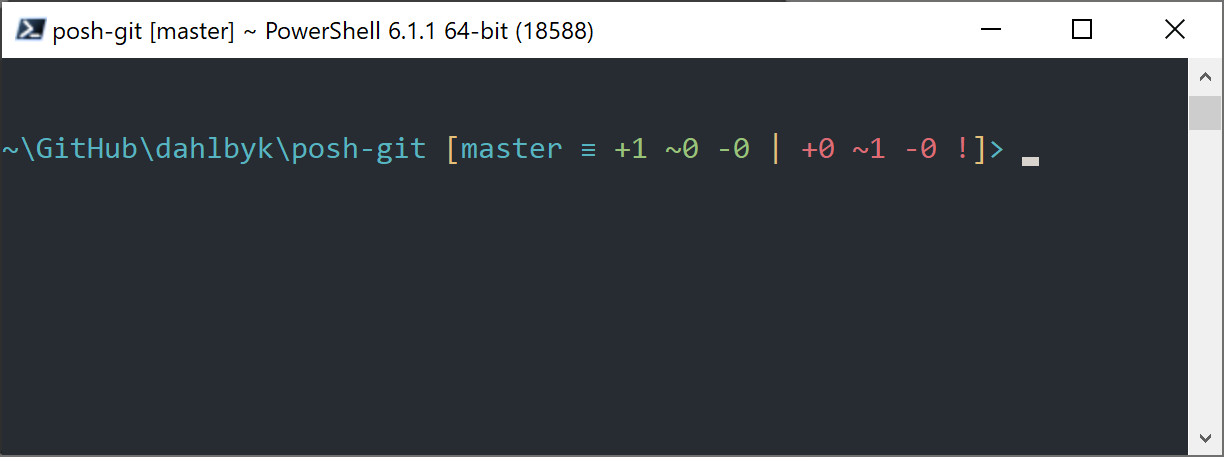
インストール
前提条件 (Windowsのみ)
マシンでPowerShellスクリプトを実行できるようにするには、ローカルのExecutionPolicyをRemoteSignedに設定する必要があります (基本的に、UndefinedとRestrictedを除くすべて)。 RemoteSignedの代わりにAllSignedを選択した場合、ローカルスクリプト (あなた自身のもの) も実行するためにデジタル署名する必要があります。 RemoteSignedでは、ZoneIdentifierがInternetに設定されている (ウェブからダウンロードされた) スクリプトのみが署名する必要があり、それ以外は署名する必要はありません。管理者で、そのマシンのすべてのユーザーに対して設定したい場合は、-Scope LocalMachineを使用します。管理者権限のない通常のユーザーの場合は、-Scope CurrentUserを使用して自分のみに設定できます。
PowerShellスコープの詳細: https://learn.microsoft.com/en-us/powershell/module/microsoft.powershell.core/about/about_scopes。
PowerShell ExecutionPolicyの詳細: https://learn.microsoft.com/en-us/powershell/module/microsoft.powershell.security/set-executionpolicy。
すべてのユーザーに対してExecutionPolicyの値をRemoteSignedに設定するには、次のコマンドを使用します。
> Set-ExecutionPolicy -Scope LocalMachine -ExecutionPolicy RemoteSigned -ForcePowerShell Gallery
PowerShell 5以上、またはPackageManagementがインストールされたPowerShell 4をお持ちの場合は、パッケージマネージャーを使用してposh-gitをインストールできます。
PowerShell Galleryの詳細情報: https://learn.microsoft.com/en-us/powershell/scripting/gallery/overview。
> Install-Module posh-git -Scope CurrentUser -Force
> Install-Module posh-git -Scope CurrentUser -AllowPrerelease -Force # Newer beta version with PowerShell Core supportすべてのユーザーに対してposh-gitをインストールしたい場合は、代わりに-Scope AllUsersを使用し、昇格されたPowerShellコンソールからコマンドを実行します。 2番目のコマンドがModule 'PowerShellGet' was not installed by using Install-Moduleのようなエラーで失敗した場合は、まず別のコマンドを実行する必要があります。
> Install-Module PowerShellGet -Force -SkipPublisherCheckその後、戻って再試行できます。これは、Windows PowerShellに付属しているモジュールが異なる公開証明書で署名されているために発生します。
PowerShellプロンプトの更新
Git情報をプロンプトに含めるには、posh-gitモジュールをインポートする必要があります。PowerShellが起動するたびにposh-gitをインポートするには、Add-PoshGitToProfileコマンドを実行します。これにより、インポートステートメントが$profileスクリプトに追加されます。このスクリプトは、新しいPowerShellコンソールを開くたびに実行されます。複数の$profileスクリプトがあることに注意してください。たとえば、コンソール用とISE用で別々のものがあります。
> Import-Module posh-git
> Add-PoshGitToProfile -AllHostsソースから
https://github.com/dahlbyk/posh-git/releases からposh-gitリリースをダウンロードして解凍するだけです。その後、posh-git.psd1ファイルへのフルパスを使用してモジュールをインポートします。
> Import-Module <path-to-uncompress-folder>\src\posh-git.psd1
> Add-PoshGitToProfile -AllHostsこれにより、profile.ps1ファイルに適切な行が追加され、次回PowerShellを開いたときにposh-gitがアクティブになります。
プロンプトに表示されるGitステータス概要情報の詳細については、https://github.com/dahlbyk/posh-git/blob/master/README.md#git-status-summary-information を参照してください。 posh-gitプロンプトのカスタマイズ方法の詳細については、https://github.com/dahlbyk/posh-git/blob/master/README.md#customization-variables を参照してください。
